Maison >Tutoriel logiciel >Logiciel >Comment définir la couleur de la page dans Word sur le blanc Comment définir la couleur d'arrière-plan du papier Word sur le blanc par défaut
Comment définir la couleur de la page dans Word sur le blanc Comment définir la couleur d'arrière-plan du papier Word sur le blanc par défaut
- WBOYWBOYWBOYWBOYWBOYWBOYWBOYWBOYWBOYWBOYWBOYWBOYWBoriginal
- 2024-08-26 19:33:591270parcourir
Lorsque vous constatez que la couleur de fond du papier dans un document Word n'est pas blanche, cela provoquera un inconfort visuel. Afin de résoudre ce problème, l'éditeur PHP Banana présentera en détail comment restaurer la couleur d'arrière-plan du papier Word au blanc par défaut dans cet article. Si vous rencontrez ce problème, veuillez continuer à lire pour connaître les étapes spécifiques et les instructions détaillées.
Première étape : cliquez pour ouvrir le document Word dont la couleur d'arrière-plan doit être changée en blanc. Vous pouvez voir que le document a été défini sur d'autres couleurs.

Étape 2 : Cliquez sur le bouton de conception en haut de l'interface, puis cliquez sur le bouton de couleur de la page dans la barre d'arrière-plan de la page.
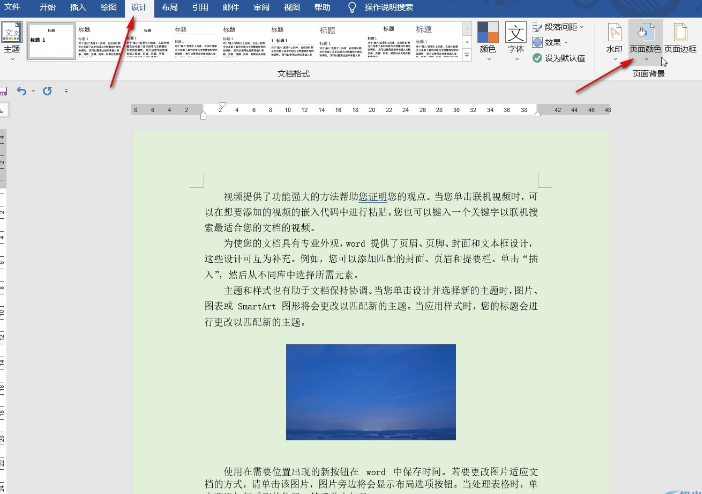
Étape 3 : Cliquez ensuite sur Aucune couleur dans la sous-option et vous pouvez voir que la couleur d'arrière-plan a été modifiée avec succès en blanc.
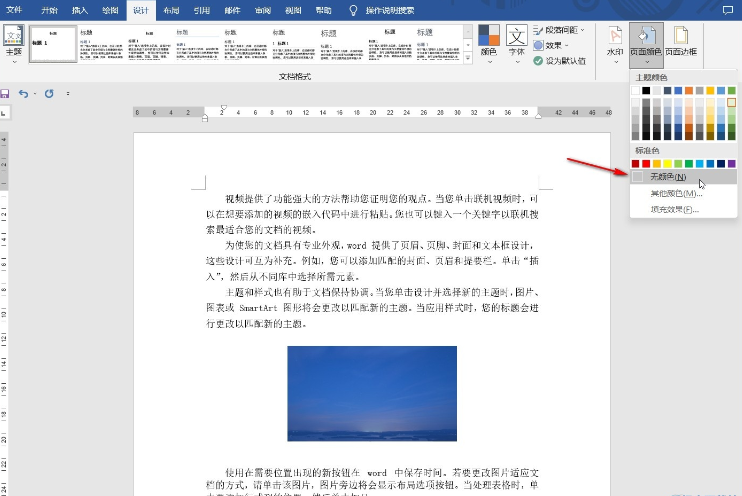
Étape 4 : Cliquez sur le bouton effet de remplissage dans la sous-option pour définir l'effet d'arrière-plan en fonction de vos besoins.
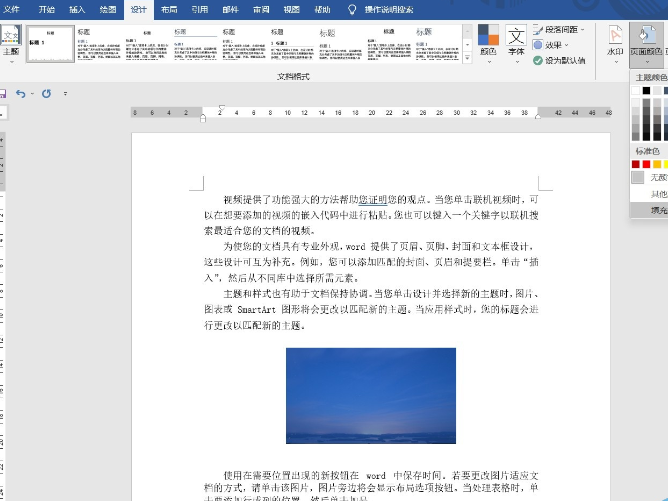
Étape 5 : Par exemple, nous pouvons définir un arrière-plan dégradé.
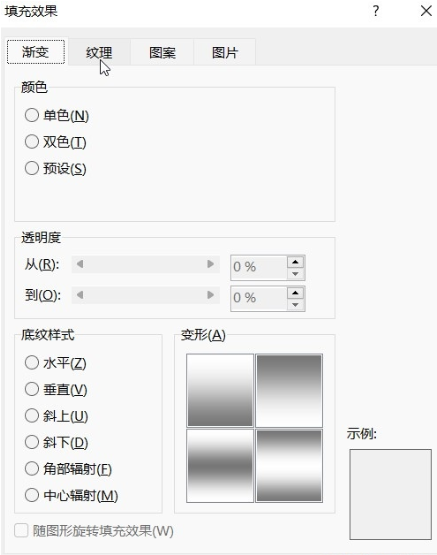
Étape 6 : Définissez divers effets de texture d'arrière-plan.
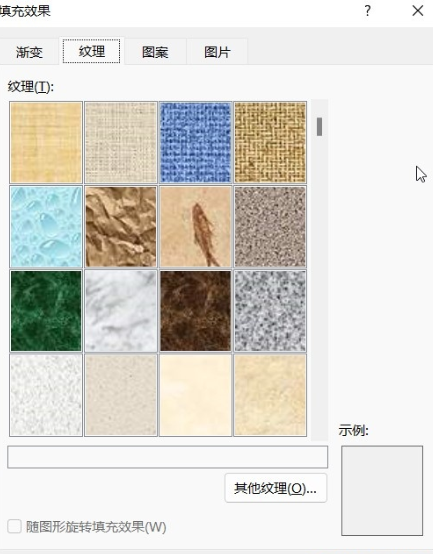
Étape 7 : Après être passé à la barre d'images, nous pouvons également importer des images locales comme effet d'arrière-plan du document.
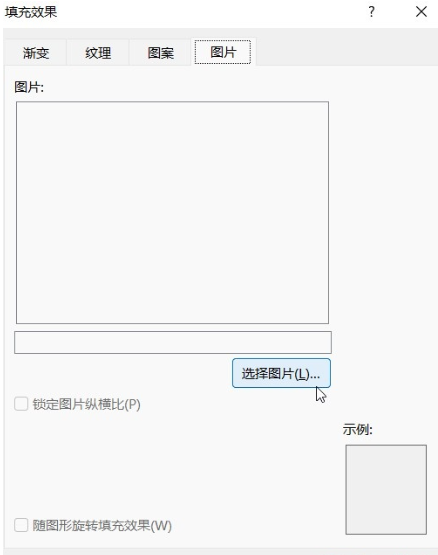
Ce qui précède est le contenu détaillé de. pour plus d'informations, suivez d'autres articles connexes sur le site Web de PHP en chinois!
Articles Liés
Voir plus- Comment afficher les jeux cachés sur Steam
- Comment utiliser un logiciel approprié pour ouvrir les fichiers dll sur un ordinateur win10 ?
- Comment définir le mot de passe du compte enregistré et afficher le mot de passe du compte utilisateur enregistré dans le navigateur 360
- Comment utiliser la CAO pour marquer toutes les dimensions en un seul clic
- Comment annuler le saut automatique vers le bord d'IE

